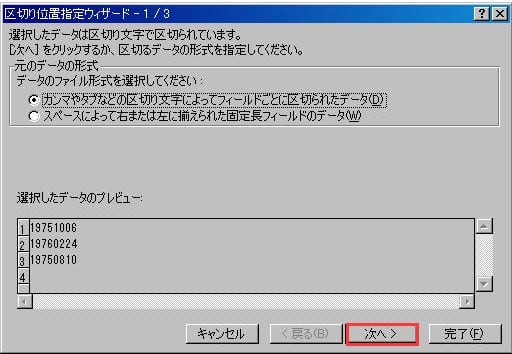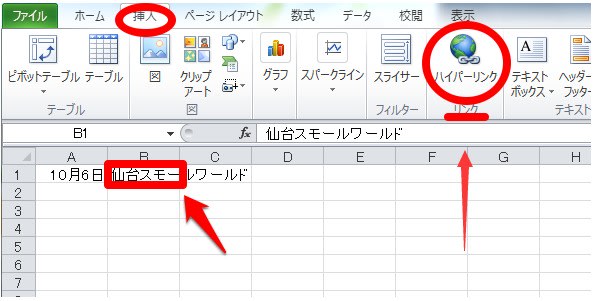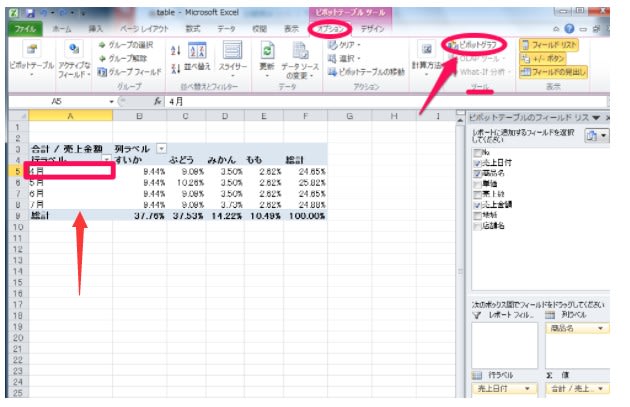office excel積み上げ縦棒グラフでデータ系列の積み上げ順序を変える
"office excel2021705-924-1"

積み上げ縦棒グラフを作成しました。
"office excel2021705-924-2"

上図は、同じデータ元から作成した積み上げ縦棒グラフです。
既定でできるのは左の方で、右の積み上げ縦棒グラフは[グラフ ツール]-[デザイン]タブ-[データ]グループ-[行/列の切り替え]ボタンをクリックして、積み上がっているデータ系列を切り替えたものです。
データ系列の積み上がり方は、どちらのグラフにせよ順に下からとなります。
イメージが逆かもれしませんが、これは既定ですので仕方がありません。
グラフの元表はそのままで、系列の積み上がり方を逆することができますので、ご案内しましょう。
グラフ内のどこでもいいので右クリック-[データの選択]をクリックします。
または[グラフ ツール]-[デザイン]タブ-[データ]グループ-[データの選択]ボタンをクリックします。
表示された[データ ソースの選択]ダイアログ ボックスで、左の[凡例項目 (系列)]に表示されているのが積み上がっているデータ系列です。
"office excel2021705-924-3"

変更する系列を選択し、[上へ移動][下へ移動]ボタンをクリックして、系列の積み上がり順序を自由に変更することができます。
Excel2003では、
任意のデータ系列を右クリック-[データ系列の書式設定]をクリックして、[データ系列の書式設定]ダイアログ ボックスを表示します。
[系列の順序]タブで積み上がり順序を変更することができます。